Ready 品牌型号:联想GeekPro 2020 系统:win10 1909 64位企业版 软件版本:Microsoft Excel 2019 MSO 16.0 如何使用vlookup函数?下面就与大家分享 vlookup函数的使用方法及实例 。 这里演示如何使用vlo
品牌型号:联想GeekPro 2020
系统:win10 1909 64位企业版
软件版本:Microsoft Excel 2019 MSO 16.0
如何使用vlookup函数?下面就与大家分享vlookup函数的使用方法及实例。
这里演示如何使用vlookup函数查找5号学生的成绩。
1第一步打开演示文稿,在任意单元格中输入=VLOOKUP(查找5号即输入5,输入英文逗号
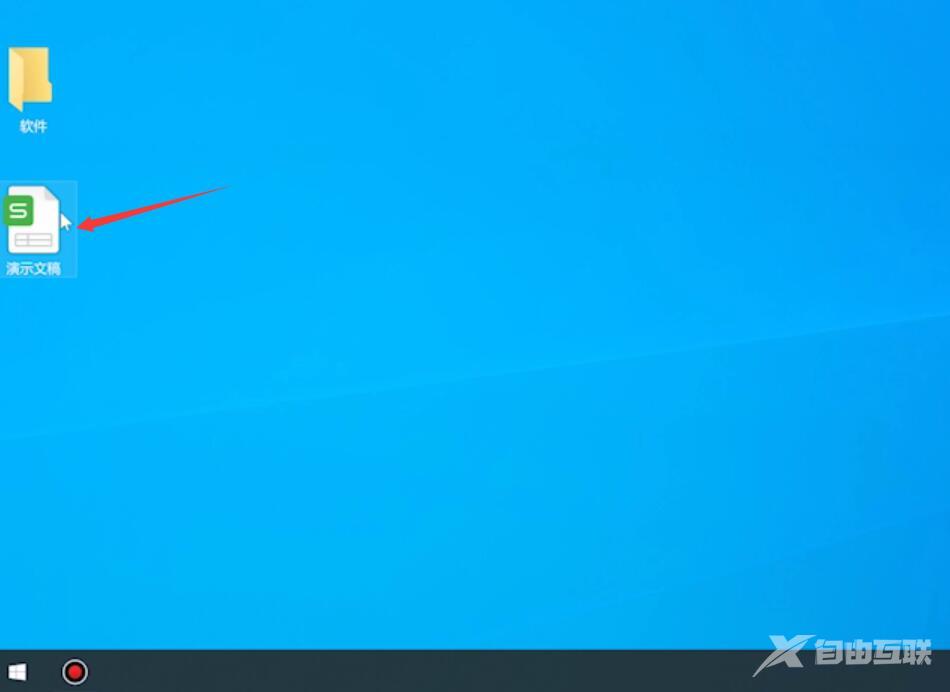
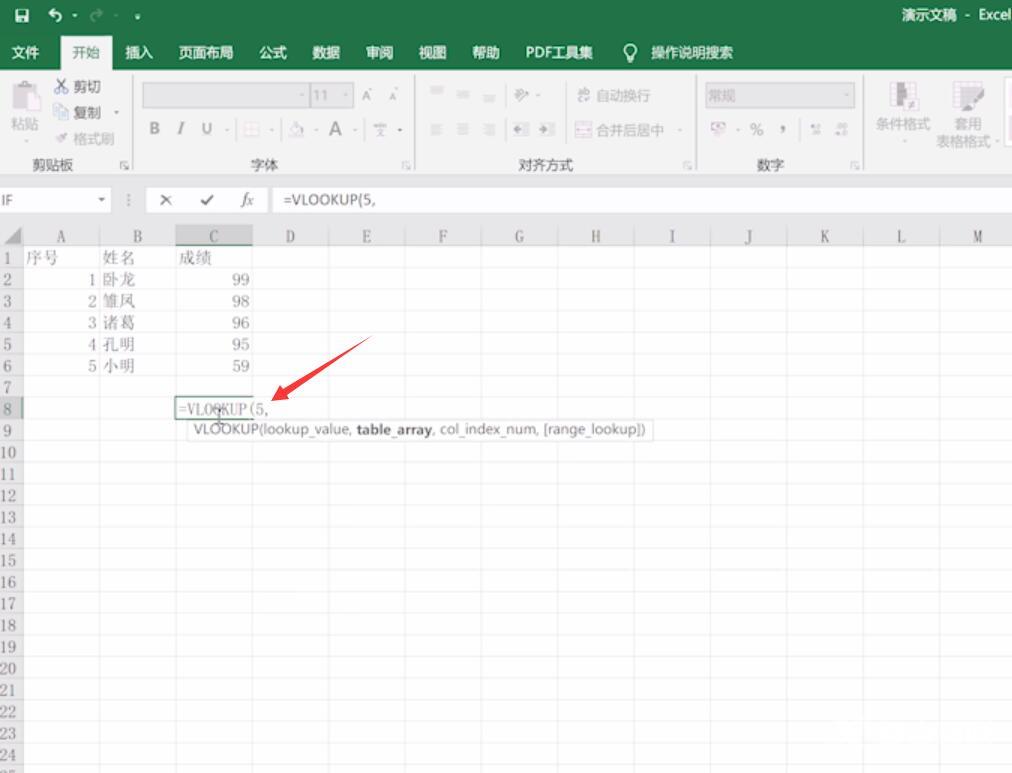
2第二步框选整个数据区域作为查找范围,输入英文逗号,选择范围是3列,所以再输入3,输入右括号,最后按回车键得出结果即可
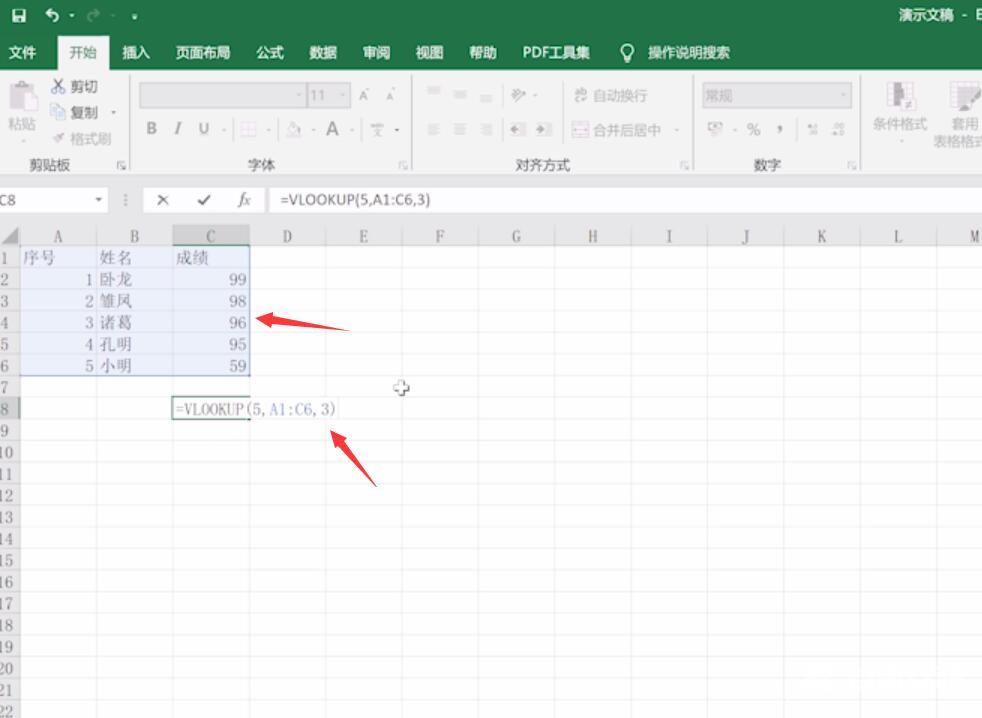
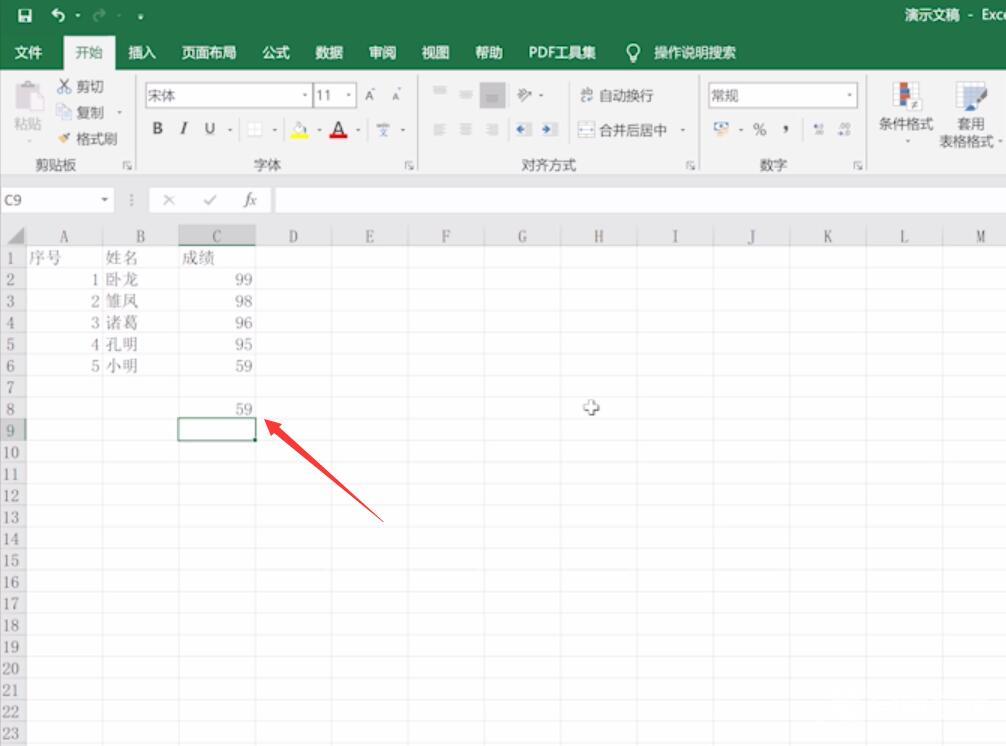
以上就是怎么使用vlookup函数的内容,希望对各位有所帮助。
【转自:荷兰服务器 请说明出处】